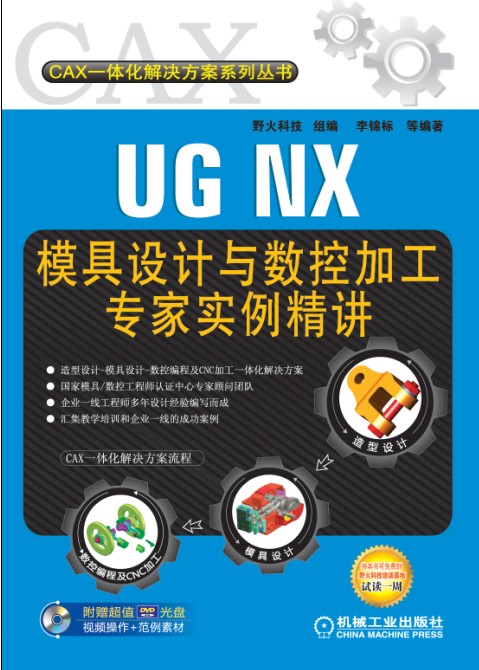第八章 UG NX平面加工实例精讲
第三节 平面铣操作实例
8.3.5创建几何体组
创建几何体组包括创建机床坐标系、创建工件和创建切削边界。
1.创建机床坐标系
操作步骤
1 在【加工创建】工具栏中单击“创建几何体”按钮,系统弹出【创建几何体】对话框,在此对话框中进行如图8-12所示的设置,接着单击“应用”按钮。
2 此时系统弹出【MCS】对话框,如图8-13所示,在【指定MCS】选项处单击“自动判断”按钮,接着在绘图区选择毛坯顶面为MCS放置面,然后单击“确定”按钮,完成加工坐标系的创建,结果如图8-14所示。

图8-12 【创建几何体】对话框
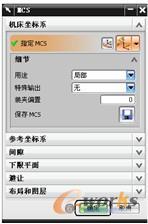
图8-13 【MCS】对话框
2.创建工件
操作步骤
1 在【创建几何体】对话框中的【类型】下拉列表中选择【mill_planar】选项;在【几何体子类型】复选框中单击“几何体”按钮;在【几何体】下拉列表中选择【MCS】选项;在【名称】文本框中输入WORKPIECE,并单击“应用”按钮,如图8-15所示。
2 此时系统弹出【工件】对话框,如图8-16所示,在【指定部件】选项处单击“部件几何体”按钮,系统弹出【部件几何体】对话框,然后在绘图区选择型腔作为工件几何体,单击“完成”按钮完成工件几何体操作,如图8-17所示。
3 在【指定毛坯】选项处单击“毛坯几何体”按钮,系统弹出【毛坯几何体】对话框,接着在绘图区选择工件作为毛坯几何体,单击“确定”按钮完成毛坯几何体操作,再单击“确定”按钮完成WORKPIECE操作,如图8-18所示。
野火专家提示:工件对平面铣操作没有直接意义,但是对2D或3D动态仿真是必需的。读者也可以这样理解:不定义工件时,刀路验证时只能进行重播操作,不能在软件界面看到实际的切削界面。
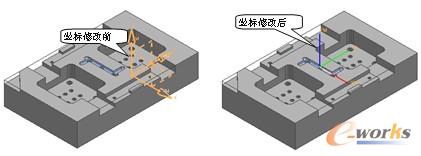
图8-14 创建机床坐标系

图8-15 【创建几何体】对话框

图8-16 【工件】对话框
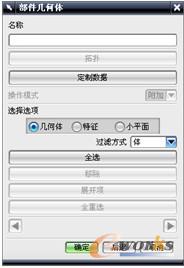
图8-17 【部件几何体】对话框

图8-18 【毛坯几何体】对话框